

By Adela D. Louie, Dernière mise à jour: March 10, 2023
La suppression des informations stockées dans l'iPhone n'est en quelque sorte pas effacez-le en toute sécurité. Ces données iPhone que vous pensiez avoir supprimées dans l'appareil Apple sont néanmoins présentes principalement dans l'espace disque de l'iPhone. Avant de l'échanger avec la version remaniée, assurez-vous souvent que vous avez définitivement effacé tous les détails ainsi que d'autres enregistrements.
Il est en effet possible de supprimer définitivement tout ce qui se trouve dans vos informations et configurations de l'espace disque et de vous assurer que votre appareil est entièrement exempt de données. Apple propose des options pour effacer définitivement toutes vos informations. Vous trouverez ici une procédure sur comment tout effacer définitivement sur iPhone.
Partie #1: Technique irrécupérable pour tout effacer définitivement sur iPhone - FoneDog iPhone CleanerPartie 2 : Méthodes pour tout effacer définitivement sur iPhoneConclusion
Cela semble être essentiel pour que les utilisateurs d'iPhone comprennent pleinement. Souvent, ces personnes qui utilisent une réinitialisation d'usine pour effacer leur propre stockage de fichiers de configuration ou modifier uniquement les données de leurs téléphones devraient comprendre qu'il ne s'agissait que d'une solution rapide à court terme. Étant donné que la configuration de réinitialisation ne garantit pas un retrait complet et approfondi des enregistrements, il est possible qu'elle soit largement accessible à d'autres via l'utilisation d'informations externes.
Avant d'aller de l'avant avec le processus manuel de comment tout effacer définitivement sur iPhone, en utilisant ceci Nettoyeur d'iPhone FoneDog vous permettrait alors même d'effacer tout le reste des appareils Apple en un seul clic. Vous n'êtes pas obligé de sélectionner les éléments à supprimer. Plutôt que d'entreprendre une activité chronophage, tout fonctionne simplement pour supprimer les fichiers système, ainsi que les données précieuses, avec compétence et instantanément, sans aucune possibilité de récupération.
Téléchargement gratuit Téléchargement gratuit
Pour commencer, considérez que vous devrez acquérir mais également installer l'ensemble du nettoyeur d'iPhone FoneDog, mais ensuite, démarrez tout d'abord sur votre ordinateur portable ou votre ordinateur de bureau. Voici les étapes que vous devriez également suivre pour éliminer complètement tout de votre combiné iPhone :

Lorsque vous vous souciez uniquement des enregistrements conservés sur votre appareil, mais que vous souhaitez également le protéger contre les accès indésirables, ce sont les choses que vous devez vraiment savoir. Effacer des fichiers d'un iPhone semble être une tâche simple que toute personne possédant les connaissances appropriées, mais également les capacités techniques de base, pourrait peut-être accomplir. Concentrons-nous sur les méthodes les plus efficaces et les plus simples pour tout effacer de votre iPhone. Continuez à faire défiler pour savoir comment tout effacer définitivement sur iPhone.
Le plus important est probablement tout ce dont vous avez déjà entendu parler. Un grand nombre d'utilisateurs d'iPhone dans le monde effectuent une restauration du système ou restaurent davantage l'iPhone dans son contexte par défaut pour effacer les informations pertinentes de leurs combinés. Suivez ces étapes pour réinitialiser votre iPhone aux paramètres par défaut et efface à peu près n'importe quoi :
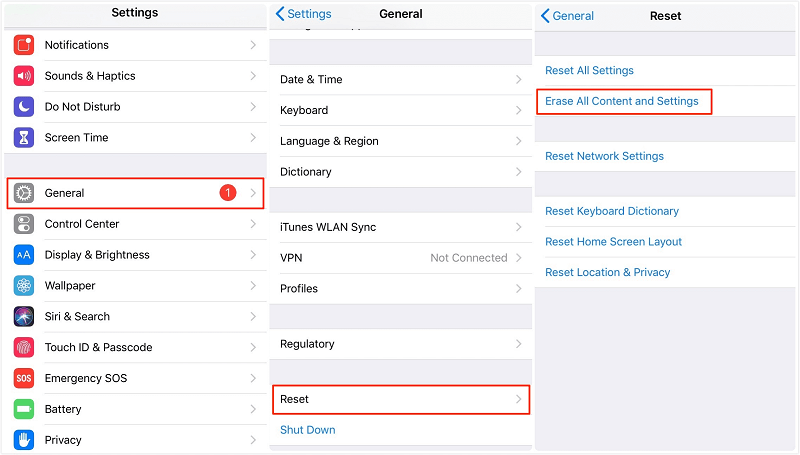
Une console Windows ou Mac peut également être utilisée pour effacer définitivement les informations et contextes pertinents de votre iPhone. Chaque fois que vous n'avez pas accédé aux paramètres sur votre iPhone, une telle approche peut vous être utile. Pour effacer définitivement les données de l'espace disque de l'iPhone en utilisant uniquement un Mac ou un PC Windows, veuillez suivre les étapes :
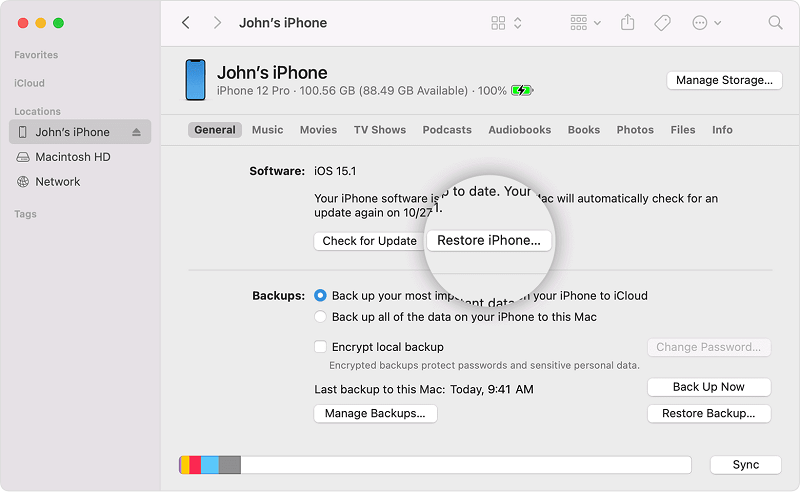
Les gens LIRE AUSSIComment effacer la carte SIM de l'iPhone : Votre guide ultime [Mise à jour 2023]Top 6 des effaceurs de données iPhone gratuits pour vous [2023]
Pour résumer, c'est vraiment génial si vous avez des connaissances sur comment tout effacer définitivement sur iPhone. Connaissant les deux méthodes, soit manuellement, soit l'autre à l'aide de FoneDog iPhone Cleaner, vous devez être conscient qu'il est important de sauvegarder vos fichiers. Avec le FoneDog iPhone Cleaner, vous pouvez faire cela car il possède de nombreuses fonctionnalités qu'il peut offrir. C'est tout bonne journée.
Laisser un commentaire
Commentaire
Articles Populaires
/
INTÉRESSANTTERNE
/
SIMPLEDIFFICILE
Je vous remercie! Voici vos choix:
Excellent
Évaluation: 4.8 / 5 (basé sur 108 notes)